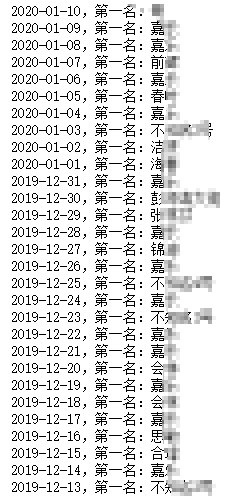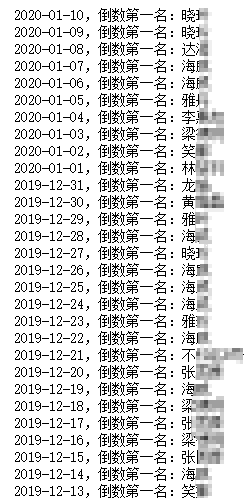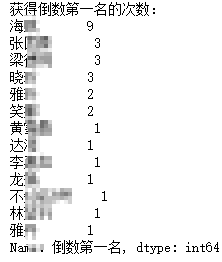| python+appium爬取微信运动数据,并分析好友的日常步数情况 | 您所在的位置:网站首页 › qq运动如何看好友历史记录 › python+appium爬取微信运动数据,并分析好友的日常步数情况 |
python+appium爬取微信运动数据,并分析好友的日常步数情况
|
python+appium爬取微信运动数据,并分析好友的日常步数情况
声明:仅供技术交流,请勿用于非法用途,如有其它非法用途造成损失,和本博客无关 目录 python+appium爬取微信运动数据,并分析好友的日常步数情况前言一、准备二、爬取数据思维导图(爬取逻辑)第一步:连接手机第二步:元素定位第三步:编写代码 三、数据分析第一步、数据预处理第二步、数据探索性分析第三步、数据可视化第四步、结论 写在最后 前言 微信运动只能看到前30天的数据,超过的会过期而拿不到,我也是现在才知道的。本来还想拿多一点数据的哈哈。(不信你去试试)本次爬取使用的是appium,因为是完全模拟人的操作,所以耗时由您好友数量决定。(我200左右的微信好友,其中130+个人开启了微信运动,耗时半个钟,基本上一分钟拿到一天的数据)最好先给您的好友都备注好,并且名字最好不要超过8个字好像,因为超过之后会显示不全,最后那几个字会省略为点点点,强迫症看着就很烦你懂的废话不多说,直接开始 一、准备 appium:一个类似于selenium的自动化工具,很多操作也很相像。(这个安装网上有很多教程,亲测确实是很麻烦,不过安装好之后简直是一劳永逸呀)Appium-python-Client:这个是python第三方库,通过它写python代码来操作appium的,直接用pip命令安装即可jupyter notebook:这次推荐使用这个编译器。(后面的数据分析会用到,很友好,很完美,相信你也会爱上她的hiahiahia~)一部手机:这个没有的话,用安卓模拟器应该也行。推荐直接上真机就好了 二、爬取数据 思维导图(爬取逻辑)
我这里连接了我自己的真机,安卓模拟器我没装不清楚具体细节请谅解。用USB将电脑和手机连上后,首先要打开手机的USB调试,大致都在:设置——>开发者选项——>开启USB调试 appium的教程网上也都能找得到,也不难,基本上会selenium的都能一下子学会appium。而appium会依赖Android环境,那么这里给出两个要用到的adb命令: 查看包名和界面名(package&activity) linux/mac adb shell dumpsys window windows | grep mFocusedApp windows adb shell dumpsys window windows | findstr mFocusedApp 获取当前电脑已经连接的设备和对应的设备名 adb devices然后在cmd中输入上述命令获取手机的设备名、再者进入微信,输入命令获取包名和界面名。(好像不同手机不同版本的包名和界面名会有所差异) 我这里用的查找元素定位工具是安装Android SDK自带的uiautomatorviewer工具。具体在你安装的Android SDK目录下:tools目录——>uiautomatorviewer.bat 好像不同手机不同版本的resource-id也会有所差异,所以尽量不要复制代码直接运行哈,自己动手丰衣足食。 第三步:编写代码运行代码前的准备:自己先打开微信,然后进入消息的页面,并把微信运动置顶,这样是为了减少不必要的操作。 ps:详情讲解请看代码和代码注释 from appium import webdriver from selenium.webdriver.support.ui import WebDriverWait from appium.webdriver.common.touch_action import TouchAction import parsel #解析页面 import datetime import time def crawl(desired_caps,date_out): driver = webdriver.Remote('http://127.0.0.1:4723/wd/hub', desired_caps) wait=WebDriverWait(driver,20,4) #设置显示等待,即在20秒的时间内,每隔4秒找一次元素,这个按需更改 TouchAction(driver).tap(element=wait.until(lambda x : x.find_element_by_xpath('//*[@text="微信运动"]'))).perform() data={} #存储每个排行榜的信息 num=0 #给日期计数 sj=int(time.time()) #记录开始爬取数据开始的时间 while True: start_time=int(time.time()) #记录本次爬取开始的时间 up_el=driver.find_elements_by_id('com.tencent.mm:id/ai')[0] #捕获上一个排行榜时间的元素 low_el=driver.find_elements_by_id('com.tencent.mm:id/ai')[1] #捕获当前排行榜时间的元素 if num != 0: driver.drag_and_drop(up_el,low_el) #拖动上一个元素的位置到当前元素的位置 date=(datetime.datetime.now()-datetime.timedelta(days=1+num)).strftime("%Y-%m-%d") name_list=[] #存储姓名 run_count_list=[] #存储步数 like_list=[] #存储点赞数 flag=1 #因为自己总是会出现在第一位,所以第一次滑要排除自己 if date_out not in low_el.text: now=driver.find_elements_by_id('com.tencent.mm:id/atb')[2] TouchAction(driver).tap(element=now).perform() #点击进入当前排行榜 while True: if driver.find_elements_by_xpath('//*[@text="邀请朋友"]') == []: #判断是否到底端了 driver.swipe(480,1500,480,700,duration=2000) #这个也按你们实际情况来更改坐标吧,只要第一次滑完的时候要看到第一名的信息 response=parsel.Selector(driver.page_source) if flag == 1: people=response.xpath('//*[@resource-id="com.tencent.mm:id/om"]')[1:] #第一次排除自己 else: people=response.xpath('//*[@resource-id="com.tencent.mm:id/om"]') for eachone in people: flag=0 name=eachone.xpath('.//*[@resource-id="com.tencent.mm:id/brk"]/@text').get() #注意这里用的是@text,而不是/text,之前我在这里都快绝望了,一直拿不到text的内容,最后给蒙出来了哈哈 run_count=eachone.xpath('.//*[@resource-id="com.tencent.mm:id/bq8"]/@text').get() like=eachone.xpath('.//*[@resource-id="com.tencent.mm:id/bpy"]/@text').get() if (name not in name_list)and(name is not None): temp=[] #存储步数和点赞数 name_list.append(name) temp.append(run_count) temp.append(like) run_count_list.append(temp) item=dict(zip(name_list,run_count_list)) data.update({date:item}) else: break print(f'{date},有{len(name_list)}个好友开启了他们的微信运动。本轮耗时:{int(time.time())-start_time}秒') num+=1 driver.back() #返回 else: print(f'再往后消息已过期。总耗时:{int(time.time())-sj}秒') break driver.quit() #退出 return data def save_data(data): json_str = json.dumps(data, indent=4,ensure_ascii=False) with open('data.json', 'w', encoding='utf-8') as f: f.write(json_str) def main(desired_caps,date_out): # 爬取数据 data=crawl(desired_caps,date_out) # 保存数据 save_data(data) if __name__ == '__main__': desired_caps={ 'platformName': 'Android', #操作系统 'deviceName': '3c91eced', #设备名 'platformVersion': '6.0.1', #版本号 'appPackage': 'com.tencent.mm', #包名 'appActivity': 'com.tencent.mm.ui.LauncherUI' #界面名 } main(desired_caps,date_out='12月12日') #我的是12月12日之前的都已过期,你们按实际时间来更改这个日期就行运行完之后呢,会在当前目录下生成一个data.json的文件,这就是爬下来的全部数据啦 输出如下: 2020-01-10,有135个好友开启了他们的微信运动。本轮耗时:59秒 2020-01-09,有135个好友开启了他们的微信运动。本轮耗时:61秒 2020-01-08,有135个好友开启了他们的微信运动。本轮耗时:62秒 2020-01-07,有134个好友开启了他们的微信运动。本轮耗时:61秒 2020-01-06,有134个好友开启了他们的微信运动。本轮耗时:62秒 2020-01-05,有132个好友开启了他们的微信运动。本轮耗时:60秒 2020-01-04,有133个好友开启了他们的微信运动。本轮耗时:60秒 2020-01-03,有133个好友开启了他们的微信运动。本轮耗时:60秒 2020-01-02,有132个好友开启了他们的微信运动。本轮耗时:60秒 2020-01-01,有134个好友开启了他们的微信运动。本轮耗时:62秒 2019-12-31,有134个好友开启了他们的微信运动。本轮耗时:62秒 2019-12-30,有133个好友开启了他们的微信运动。本轮耗时:59秒 2019-12-29,有134个好友开启了他们的微信运动。本轮耗时:60秒 2019-12-28,有135个好友开启了他们的微信运动。本轮耗时:62秒 2019-12-27,有135个好友开启了他们的微信运动。本轮耗时:62秒 2019-12-26,有134个好友开启了他们的微信运动。本轮耗时:61秒 2019-12-25,有135个好友开启了他们的微信运动。本轮耗时:62秒 2019-12-24,有135个好友开启了他们的微信运动。本轮耗时:61秒 2019-12-23,有134个好友开启了他们的微信运动。本轮耗时:62秒 2019-12-22,有135个好友开启了他们的微信运动。本轮耗时:63秒 2019-12-21,有136个好友开启了他们的微信运动。本轮耗时:77秒 2019-12-20,有133个好友开启了他们的微信运动。本轮耗时:68秒 2019-12-19,有134个好友开启了他们的微信运动。本轮耗时:64秒 2019-12-18,有134个好友开启了他们的微信运动。本轮耗时:64秒 2019-12-17,有133个好友开启了他们的微信运动。本轮耗时:63秒 2019-12-16,有133个好友开启了他们的微信运动。本轮耗时:61秒 2019-12-15,有133个好友开启了他们的微信运动。本轮耗时:62秒 2019-12-14,有134个好友开启了他们的微信运动。本轮耗时:63秒 2019-12-13,有135个好友开启了他们的微信运动。本轮耗时:63秒 再往后消息已过期。总耗时:1819秒 三、数据分析首先先加载刚刚爬取到的数据和导入所需要的库,以及设定一些默认的配置 import pandas as pd import random import json import os import matplotlib.pyplot as plt #画图工具 %matplotlib inline plt.rcParams['font.sans-serif'] = ['SimHei'] #黑体(显示中文) plt.rcParams['font.size'] = 20 #字体大小 #加载json数据 with open('data.json','r',encoding='utf-8') as f: data=json.load(f) 第一步、数据预处理预处理主要是剔除异常值、空值、重复值等等,可是我觉得在这里,我并不想剔除这些数据,因为可以从这里看出哪些人什么时候开启了微信运动,什么时候关闭了它,还有空值的话也可能是因为他没有打开过微信甚至可能根本没有上过网玩过手机都有可能。还有一种可能是找出他/她哪一天屏蔽了你的微信运动哈哈。 所以我这里就不做数据处理了,直接全部套用就ok ps:考虑到隐私的问题,以下的图片均已打码 康康第一名和倒数第一名都有谁 one=[] for i in list(data.keys()): print('{},第一名:{}'.format(i,list(data[i].keys())[0])) one.append(list(data[i].keys())[0]) df=pd.DataFrame([one]).T df.columns=['第一名'] df.index=list(data.keys()) print('获得第一名的次数:') print(df['第一名'].value_counts()) daoshu_one=[] for i in list(data.keys()): print('{},倒数第一名:{}'.format(i,list(data[i].keys())[-1])) daoshu_one.append(list(data[i].keys())[-1]) df['倒数第一名']=daoshu_one print('获得倒数第一名的次数:') print(df['倒数第一名'].value_counts())输出如下: ps:由于边幅有限,这个就不上传输出了,跟第一名和倒数第一名的输出差不多,有兴趣自己运行看看吧 第三步、数据可视化 先可视化前面两个下面这个函数的用处是将柱状图中的每根柱子标上对应的数值,后面很多操作都用到这个函数,所以我把它单独拿了出来 def autolabel(rects): for rect in rects: height = rect.get_height() plt.annotate('{}'.format(height), xy=(rect.get_x() + rect.get_width() / 2, height), xytext=(0,3), # 3 points vertical offset textcoords="offset points", ha='center', va='bottom') name=df['第一名'].value_counts().index one_count=df['第一名'].value_counts().values plt.figure(figsize=(18,8)) a=plt.bar(name,one_count,label='次数') plt.ylabel('次数/次') plt.tick_params(axis='x', rotation=30) plt.title('第一名的次数') autolabel(a) plt.legend() plt.tight_layout() plt.savefig('第一名的次数.jpg') plt.show() name=df['倒数第一名'].value_counts().index daoshu_one_count=df['倒数第一名'].value_counts().values plt.figure(figsize=(18,8)) a=plt.bar(name,daoshu_one_count,color='red',label='次数') plt.ylabel('次数/次') plt.tick_params(axis='x', rotation=30) plt.title('倒数第一名的次数') autolabel(a) plt.legend() plt.tight_layout() plt.savefig('倒数第一名的次数.jpg') plt.show() name=df_ten['前十名的次数'].value_counts().index[:20] ten_count=df_ten['前十名的次数'].value_counts().values[:20] plt.figure(figsize=(18,8)) a=plt.bar(name,ten_count,label='次数') plt.ylabel('次数/次') plt.tick_params(axis='x', rotation=30) plt.title('前十名的次数(中的前20名)') autolabel(a) plt.legend() plt.tight_layout() plt.savefig('前十名的次数(中的前20名).jpg') plt.show() name=df_daoshu_ten['倒数前十名的次数'].value_counts().index[:20] daoshu_ten_count=df_daoshu_ten['倒数前十名的次数'].value_counts().values[:20] plt.figure(figsize=(18,8)) a=plt.bar(name,daoshu_ten_count,color='red',label='次数') plt.ylabel('次数/次') plt.tick_params(axis='x', rotation=30) plt.title('倒数前十名的次数(中的前20名)') autolabel(a) plt.legend() plt.tight_layout() plt.savefig('倒数前十名的次数(中的前20名).jpg') plt.show()输出如下:
|
【本文地址】
| 今日新闻 |
| 推荐新闻 |
| 专题文章 |


 元素主要是通过resource-id标签来定位,用到的主要是xpath语句,具体定位内容请看代码。
元素主要是通过resource-id标签来定位,用到的主要是xpath语句,具体定位内容请看代码。